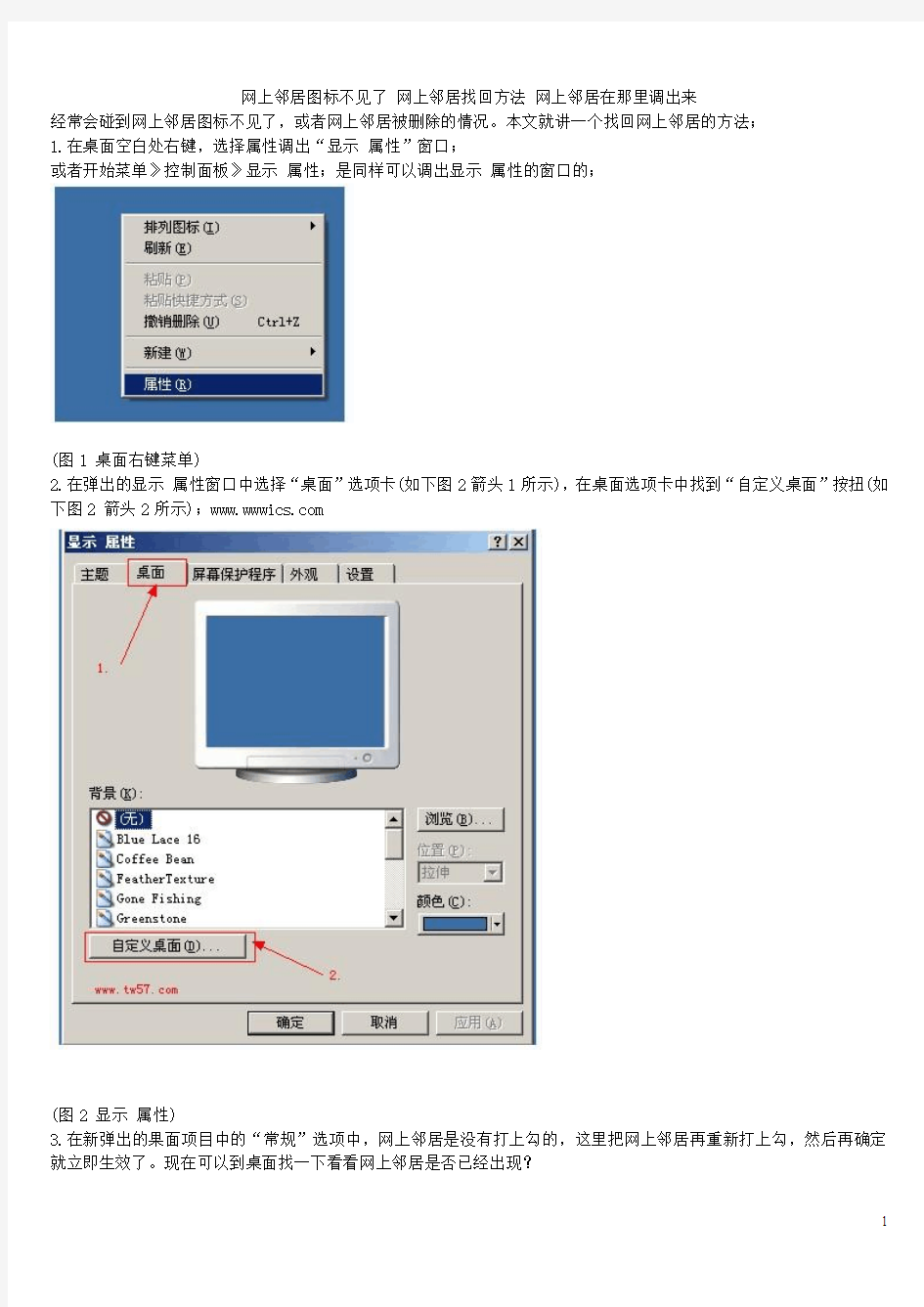
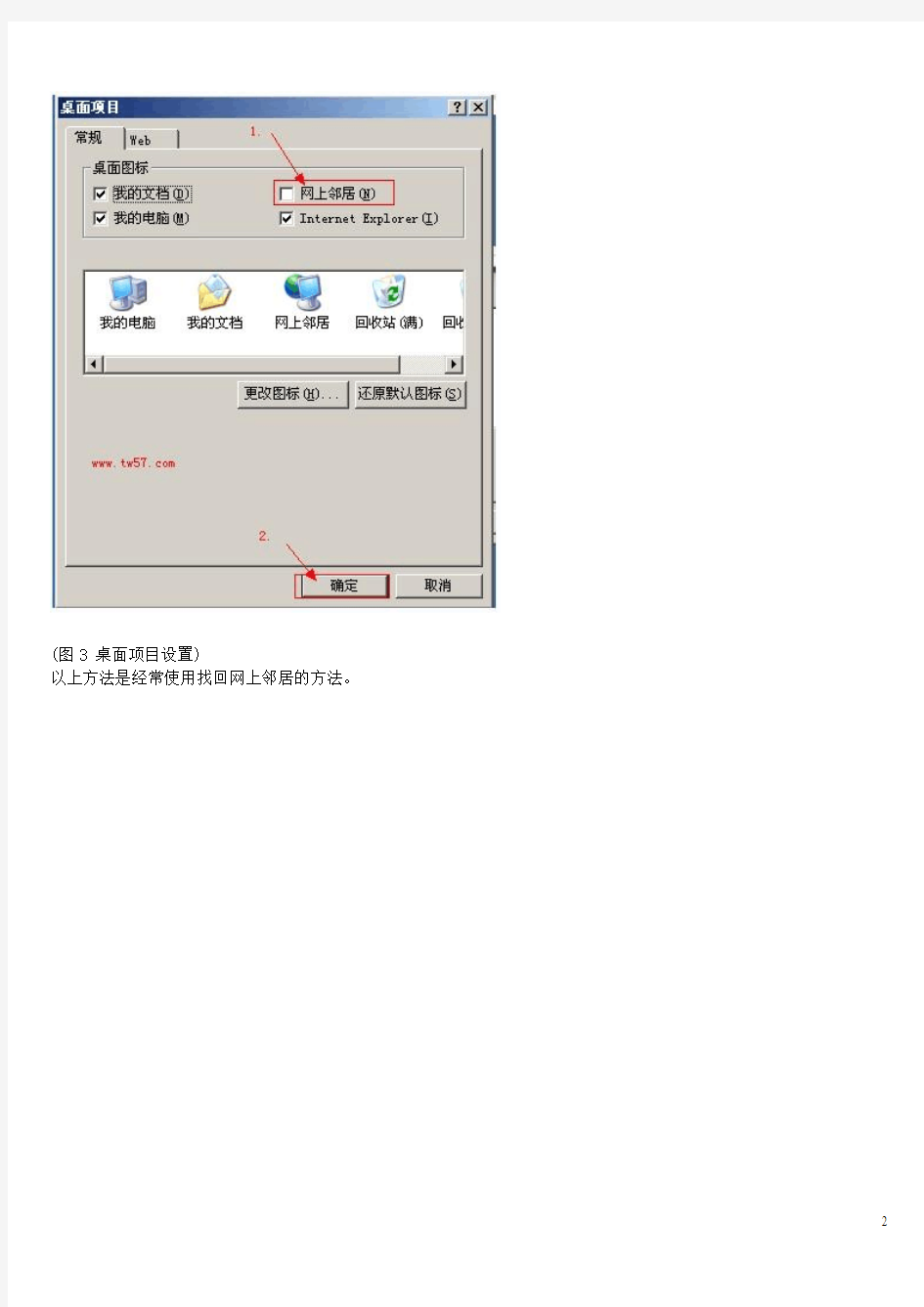
网上邻居图标不见了网上邻居找回方法网上邻居在那里调出来
经常会碰到网上邻居图标不见了,或者网上邻居被删除的情况。本文就讲一个找回网上邻居的方法;
1.在桌面空白处右键,选择属性调出“显示属性”窗口;
或者开始菜单》控制面板》显示属性;是同样可以调出显示属性的窗口的;
(图1 桌面右键菜单)
2.在弹出的显示属性窗口中选择“桌面”选项卡(如下图2箭头1所示),在桌面选项卡中找到“自定义桌面”按扭(如下图2 箭头2所示);https://www.doczj.com/doc/cd8605608.html,
(图2 显示属性)
3.在新弹出的果面项目中的“常规”选项中,网上邻居是没有打上勾的,这里把网上邻居再重新打上勾,然后再确定就立即生效了。现在可以到桌面找一下看看网上邻居是否已经出现?
(图3 桌面项目设置)
以上方法是经常使用找回网上邻居的方法。
首先这篇文章是针对不能解决共享问题的朋友而写的,对于电脑高手可以直接无视。^_^…… 近段时间很多朋友求助,对于网上邻居共享的问题都无从下手,百度了一大堆答案,有的长篇大论,看得人想睡觉,有的说不到重点,就差那么一两步。为此,本人整理了一下解决网上邻居共享的心得,供有困难的朋友参考。 至于网上的部份教程上说的共享的计算机要在同一个工作组内这个说法,本人不怎么认同,因为按照本人所解决的这些问题来看,这一步是没有必要的,只要需要共享和访问的电脑同在一个局域网内(同一个路由器下),那无论是在哪个工作组,都不会影响相互访问的。还有就是XP和windows7之间的共享和互访,也是非常的简单。客户机无法访问主机的话,那说明主机没有提供足够的权限而已。 出现不能访问的问题不外乎两三种情况而已,而出现得最多的就是拒绝访问,连一个登陆对话框都没有,如图: 出现这种情况就是组策略拒绝从网上访问此计算机。解决这个问题要在组策略里设置允许从网络访问此计算机即可。 另外一种情况会弹出一个登陆对话框,如图: 明明guest用户没有设置密码,怎么登陆不了呢,出现这种情况就是安全设置里启用了“使用空白密码的本地帐户只允许进行控制台登陆”,解决办法是把这个选项禁用即可。 下面重点说一下解决过程: 注意:从第一到第四(2)步都是在主机设置的,第四(3)到第四(5)是在客户机上操作。文章中出现的“主机”是需要为远程计算机提供共享服务的电脑,包括文件夹共享,打印机共享。“客户机”是需要使用远程计算机共享服务的电脑。主机是提供服务,客户机是使用服
务。 一、在网上邻居里设置小型办公网络: 1,打开“网上邻居”,找到窗口左边的“设置家庭或小型办公网络”并单击(如图): 2,在弹出的“网络安装向导”窗口单击“下一步”,如下图: 3,在弹出的窗口选择“此计算机通过居民的网关或网络上的其他计算机连接到internet(M)”并单击“下一步”,如下图: 4,在弹出的窗口填好“计算机描述”和“计算机名”,请注意“计算机名”会出现在网上邻居的列表里。单击“下一步”(如下图):
电脑桌面什么都没有解决办法 当桌面不显示图标,而且通过在桌面空白处单击鼠标右键,通过点击右键菜单“排列图标”下的“显示桌面图标”无效时,可以按以下方法处理: 1、当遇到桌面上一个图标都没有的情形时,可以先打开任务管理器(按下“Ctrl+Alt+Del”组合键即可打开),点击“文件”→“新建任务”,在打开的“创建新任务”对话框中输入“explorer”,单击“确定”按钮后,稍等一下就可以见到桌面图标了。 2、如果上述的创建新任务时提示说找不到explorer.exe文件,说明该文件被删除了,你可以用U盘到其它电脑的C:\WINDOWS文件夹中复制explorer.exe文件到你的电脑上的C:\WINDOWS文件夹中。不过,因为explorer.exe进程没有启动,不能用常规方法进行复制。复制方法:先到其它的电脑上将explorer.exe复制到U盘上,然后将U盘插到你的电脑上,按“Ctrl+Alt+Del”组合键打开“任务管理器”,点击“文件”→“新建任务”,在打开的“创建新任务”对话框中点击“浏览(B)...”按钮,在出现的“浏览”对话框中定位到U盘的存储explorer.exe的文件夹,找到explorer.exe文件,右键单击该文件选择“复制(C)”,然后再定位到C:\WINDOWS文件夹,右键单击空白出选择“粘贴(P)”即可,再按前一步的方法创建explorer.exe任务即可
显示图标。 你也可以插入Win XP系统安装光盘,用上述相同的方法将光盘上I386文件夹中的EXPLORER.EX_文件复制到C:\WINDOWS文件夹中,然后右键单击EXPLORER.EX_文件选择“重命名(M)”将其改名为explorer.exe即可。 3、用以上方法操作后,在下次进入系统时,很可能还是看不到桌面图标。这说明上面的方法只能“治标”,不能“治本”。要彻底解决这个问题,可以试试以下方法: 单击“开始→运行”,在打开的“运行”对话框中输入“regedit”(引号不要输入),按“确定”或回车键Enter,打开注册表编辑器,定位到HKEY_LOCAL_MACHINE\SOFTWARE\Microsoft\Windows NT\CurrentVersion\Winlogon,然后查看该分支下的Shell值是否为“Explorer.exe”。如果不是,请手动修改为“Explorer.exe”。 一般情况下,用上面的方法应该就可以解决掉桌面无图标的问题了。但是不同问题要不同对待,如果真的是由于病毒破坏造成的,这个方法就起不到什么作用了。这时你要做的就是杀毒,或者重做系统了。
《寻找生活中的标志》 教学目标: 1.知识与技能:学生学会辨认生活中常见的标志,了解标志的意义及作用,并能针对不同的标志能够简单分类。 2.过程与方法:在探究活动中,学生提高了观察生活能力,初步学会收集资料和解决问题能力。 3.情感态度与价值观:学生树立了积极参与探究的学习态度,提高合作的意识和方法。 教学重点: 学生学会辨认生活中常见的标志,了解标志的意义及作用。 教学难点: 学生针对不同的标志能够简单分类。 教学过程: 一、动画引入 1.谈话:同学们,今天老师给大家带来了一位好朋友,他叫松松,让我们一起来看一看松松的假期生活吧!看完后,老师有几个问题要提哦,可要看仔细了!(播放《小标志》视频) 2.提问: (1)松松在假期里认识了什么呀?(小标志) (2)那他认识了哪些标志呢?你还记得吗?我们一起来认一认。(PPT分别出示四个小标志,说一说每个小标志的意思:①禁止踩踏,②禁止丢垃圾,③禁止靠近,④求救信号) (3)我们要不要遵守这些标志呢?可不可以不遵守呢?(不遵守会给自己和别人带来麻烦的) (4)瞧,小兔子贝贝有话要说了,她说:“小朋友们,你们知道是谁告诉我标志的意思吗?”(松松) (5)那松松是怎么知道这些标志的呢?(自己观察加上妈妈告诉的) 二、介绍自己寻找的标志 1.这几天呀,小朋友们也在生活中找到了很多标志,你能把你手中的标志介绍给
小组里的小伙伴听吗? (小组内互相介绍) 2.哪组同学愿意上台向大家介绍你认识的标志的?(请同学上台分享自己找到的标志,说标志代表什么意思) 3.你是怎样搜集这些标志信息的呢?按顺序出示收集信息的途径。(出示三种途径) 师小结:我们可以通过各种途径搜集标志 三、标志分类 1.标志的种类有很多,其中有一种叫安全标志,和我们的学习、生活息息相关,我们一起来任一任吧!(播放《安全标志》视频),看刚刚同学们专注的样子,老师相信你们一定能够遵守这些安全标志! 2.老师选取了一部分标志,看一看,认识吗?(点击ppt,带领学生认每个标志) 3.看着这么多标志,感觉怎样?(乱糟糟的),你有什么方法看得更清楚呢?(分类) 4.那该怎么分类呢?(观察哪些标志有共同点),可以分成哪几类?(学生讨论) 5.展示:老师是这样分的,银行的标志为一类,汽车的标志为一类,蓝色的提示标志为一类,红色的禁止标志为一类,黄色的警告标志为一类。 四、树立规则意识 瞧,有个小女孩,叫芳芳,她想要给大家描述一下她的一天,看看她这一天当中遇到了哪些标志?看到这些标志需要注意什么呢? 1.红绿灯:走在上学的路上,芳芳看到了这个标志,这是什么呢?看到这个标志需要注意什么?(红绿灯,红灯停、绿灯行、黄灯请你等一等) 2.人行横道:过马路的时候呀,又看到了这个标志,这又是什么呢?你觉得看到这个标志提醒大家怎么做? 3.禁止游泳:走着走着,她在小河边上看到了什么标志?看到禁止游泳的标志要注意什么呢? 4.注意儿童:快到学校的时候,她又看到了什么标志?这时候你想对经过学校附近的司机叔叔说什么? 5.禁止吸烟:进入校园后,她又看到了什么标志?那在校园里能不能吸烟?我们
寻找标志辨析病句 一、介宾短语前置:可能会缺少主语 例1.经过老主任再三解释,才使他怒气逐渐平息,最后脸上勉强露出一丝笑容。× “经过……解释”,作状语,后面的句子少主语,去掉“经过” 例2.为什么对于这种浪费人才的现象,至今没有引起有关部门的重视呢?× 把“对于”删去,使“现象”成为“引起”的主语 1.球队成绩不好,原因是多方面的,但是作为主教练,总是会成为众矢之的,被解职是很正常的事。×把“作为”删去,使“主教练”成为“是”的主语 2.特别是关于那些可能阻碍中国从传统社会向现代化社会转型的历史因素及其新的历史表现形式,更应引起我们足够的重视。× 删“关于”,使“因素及其表现形式”成为“引起”的主语 二、多重否定:用“负负得正”的方法看它最后的意思,有可能误用(反问也是一重否定)例1.雷锋精神当然要赋予它新的内涵,但谁又能否认现在就不需要学习雷锋了呢?× “否认”“不需要”加上反问共三层,就是不需要学习,显然多了一层 例2.为了防止这类交通事故不再发生,我们加强了交通安全的教育和管理。× “防止”“不再”两层否定,等于为了要发生事故,显然不妥 1.看着校史展览馆里的一张张奖状、一座座奖杯和一幅幅成果图片,还有谁会否认我们学校教育改革不是取得了很大成绩呢?ד否认、不是”加反问,是三重否定,这里应该用肯定的意思2.谁也不能否认家长的这种做法不能说是对孩子的关爱,但结果也许适得其反。× 多用了一重否定,应是肯定家长是对孩子关爱 3.不论是远古时代为治水三过家门而不入的大禹,还是当今为改变阿里地区穷困面貌三次进藏的孔繁森,莫不例外地受到人民的怀念。×改“毫无例外” 4.如何防备展览会以及珠宝店的贵重品免遭盗窃,这是目前西方国家深感头疼的事。×删“免” 三、并列词语 A、概念不独立 例:我们的报刊、杂志、电视和一切出版物,更有责任作出表率,杜绝用字不规范的现象,增强使用语言文字的规范意识。× “刊”就是“杂志”,而且“报纸、杂志”都属于“出版物” 1.从空中鸟瞰城市,立交桥和公路网络往往便成为了审美中最重要的对象。× “立交桥”属于“公路网络” 2.他这次访问日本要同日本国会和朝野各界人士共同探讨如何进一步巩固和发展中日睦邻友好关系。ד国会”就是在朝人士,把“朝野”改成“在野” B、逻辑不顺 1.“9?11”是美国本土遭受的有史以来最大规模的恐怖袭击,不仅造成人员重大伤亡和财产损失,而且给美国公众的心灵带来难以估量的创伤。× “财产损失”的程度轻,应放在“人员伤亡”的前面 2.人生的价值和意义,其实并不在于别人对自己如何膜拜、崇敬、羡慕,而在于自己对社会,对历史的进步和发展作出何种贡献。× 应该“羡慕、崇敬、膜拜”,程度由轻到重 3.我们要正确贯彻和深刻理解江泽民同志关于教育问题的讲话的精神。× 先“理解”再“贯彻” C、部分搭配不当 例:近年来,我国加快了高等事业发展的速度和规模,高校将进一步扩大招生,并重点建设一批高水平的大学和学科。× “加快”只能跟“速度”搭配,不能搭配“规模”
显示桌面快捷方式为什么不见了怎么办怎么找回来? 法一: 一般情况下,右击任务栏空白处,在弹出菜单上点“工具栏”-快速启动,使快速启动前打上对勾,任务栏上就会辟出快速启动栏,里面就有“显示桌面”的图标(一个方块上面支笔的图标式样),点一下,就能切换到桌面。注:可以按“win+d”快捷键实现快速切换到桌面。(win键位于Ctrl与Alt 之间) 方法二: 也可以点击“开始→运行”,在弹出的“运行”对话框中输入“REGSVR32 /n /i:u shell32 ”(不含双引号。注:32后面有个空格),然后回车,片刻后会弹出“shell32中的DllInstall成功”提示对话框,这样“显示桌面”按钮就可以完美归来了。 方法三: 可以自己做一个。 打开记事本,输入以下内容: [Shell] Command=2 IconFile=explorer.exe,3 [Taskbar] Command=ToggleDesktop 其中,第三行代码代表的是图标的位置,数字“3”显示的是,而当把数字“3”换成“4”,刷新,图标会变成;当数字换成“6”时,图标变成了回收站的图标,如图。虽然图标的式样变了,但是同样是“显示桌面”的功能。因此,更改显示桌面图标的方法就是这样。其实,只要在“IconFile=”后输
入你所中意的图标的路径就可以了。 然后点“文件”——>“另存为”,在文件类型中选择"所有文件",在文件名中打上“显示桌面.scf”(不包括双引号)就成了。 接下来,用鼠标把保存好的文件拖到快速启动栏里就OK了。为了以后便于使用,还可以将该图标保存到以下路径:C:\Documents and Settings\Administrator\Application Data\Microsoft\Internet Explorer\Quick Launch。至此,“显示桌面”图标的新建工作,搞定! 方法四: 如果觉得这个麻烦,还有一个简单的方法,从另一台电脑上复制“显示桌面”快捷方式。首先到另一台电脑上找到这个快捷方式,按住ctrl 把这个图标拖到电脑桌面上,然后把这个“显示桌面”复制到存储盘或者联网传给需要的电脑,传到后再用鼠标拖动到快速启动栏即可。 方法五: 或者运行“regedit”打开注册表,找到下面键值:HKEY_CURRENT_USER\Software\Microsoft\Windows\CurrentVersion\ Policies\System,在右边的窗口中有一个DOWRD值:“NoDispCPL”,将其值设为“0”或者删除即可。 在完成此操作后,有些电脑可能需要重启后才能生效
Server服务器共享文件不能访问解决方法 遇到无法访问Server服务器共享文件的情况,比如重新系统后,或者突然无法访问服务器上的资源,又或者打印机突然连接不了。大家第一时间就是找系统管理员,但是IT管理员不可能每天都在岗(如休假),这时候会对工作造成许多不便。小编在日常工作中也遇到这类问题,这里根据网络上介绍的一些方法与个人的经验作了总结,希望对同事们有帮助。由于公司电脑使用XP系统,所以这里介绍的方法主要针对XP 系统,Vista以上的系统不一定适用。 文件共享与以下设置有关,需要对计算机如下设置一一进行检查: (1)NWlink IPX/SPX/NetBIOS Compatible Transport Protocol协议。本协议已经安装就绪,没有问题。如果没安装,点击“安装”选上这个协议安装即可。同时勾选”Microsoft网络的文件和打印机共享”。 安装协议勾选”Microsoft网络的文件和打印机共享” (2)开启guest账号:右击我的电脑\管理\用户有个guest,双击之去掉“账户已停用”前面的勾。本设置最初没有开启,将其开启。 (3)统一各计算机的工作组名:右击我的电脑\属性\计算机名,查看该选项卡中出现的局域网工作组名称,将所有计算机均加入Workgroup工作组。 (4)使用Windows XP防火墙的例外:Windows XP防火墙在默认状态下是全面启用的,这意味着运行计算机的所有网络连接,难于实现网上邻居共享。同时,由于windows防火墙默认状态下是禁止“文件与打印机共享的”,所以,启用了防火墙,往往不能共享打印,解决办法是:进入“本地连接”窗口,点“高级”\ “设置”\“例外”\在程序与服务下勾选“文件和打印机共享”。 (5)删除“拒绝从网络上访问这台计算机”项中的guest账户:运行组策略(gpedit.msc)\本地计算机\计算机配置\windows设置\安全设置\本地策略\用户权利指派\拒绝从网络访问这台计算机。如果其中有guest,则将其删除。这样做的目的是让guest可能从网络访问本机。 (6)取消“使用简单文件共享”方式:资源管理器\工具\文件夹选项\查看\去掉“使用简单文件共享(推荐)” 前面的勾。 (7)运行服务策略“Services.msc”。启动其中的“Clipbook Server”(文件夹服务器):这个服务允许你们网络上的其他用户看到你的文件夹。我直接将此服务设置为自动自动启动。 以上所有设置都检查无误之后,基本上能解决大部分无法访问共享文件的问题。 如果还无法解决共享文件问题,对系统服务和安全策略进行了仔细检查。依次选择“计算机配置→Windows设置→安全设置→本地策略→安全选项”,检查组策略时,发现有一条“网络访问:本地账号的共享和安全模式”策略,默认设置为“仅来宾-本地用户以来宾身份验证”,。 如果仍无法解决问题,可能遇到的问题是当用户的口令为空时,访问还是会拒绝。原来在“安全选项”中有一个“帐户:使用空白密码的本地帐户只允许控制台登录”策略,默认是启用的,根据Windows XP安全策略中拒绝优先的原则,密码为空的用户通过网络访问使用Windows XP的计算机时便会被禁止。我们只要将这个策略停用即可解决问题。 共享文件夹访问权限问题是很常见的网络故障,Windows XP对共享文件方面作了些限制,是出于安全考虑而做的设置。以上介绍的方法,在家庭中也适用,只要作一些设置,各PC就可以共享资源。
显示桌面图标不见了怎么办 篇一:电脑桌面图标消失了怎么办 电脑桌面图标消失了怎么办? 1、电脑桌面图标消失了 Windows XP有一个功能,就是把桌面上的图标隐藏!所以可能是无意中改动了这个选项的设定,只要在桌面展开右键,选择“依次排列图标”-“显示桌面图标”就可以了:) 2、桌面上的IE图标竟然不见了 在桌面单击右键,选“属性→桌面→自定义桌面”,在桌面图标处看到“Internet Explorer”项了吧,选择上它桌面就可以恢复IE 图标了。 3、控制音量的小喇叭图标不见了 出现这种情况,只要打开[控制面板],选择[声音、语言和音频设备]这一项,再选择[声音和音频设备],然后再打开窗口的[音量]选项,在[将音量图标放入任务栏]选项前面打上钩,单击[确定],图标便会出现了。(如图) 4我的输入法图标哪儿去了?怎么办? 如果你用的是Windows XP中,输入法图标也会莫名其妙地丢失,但在控制面板中却没有“输入法”,这时可以按以下方法尝试:方法1:在任务栏单击鼠标右键,弹出快捷菜单,把鼠标移动到”工具栏”上,会弹出子菜单,看看其中的“语言栏”有没有被选中,
如果没有选中,单击选中“语言栏”,一般会显示输入法图标。 方法2:依次单击“开始→设置→控制面板”,打开控制面板,在控制面板中单击“日期、时间、语言和区域设置”,单击“语言和区域设置”,弹出“语言和区域设置”对话框,单击“语言”标签,在“文字服务和输入语言”下单击“详细信息”按钮,弹出“文字服务和输入语言”对话框,单击“高级”标签,在“系统配置”下,把“关闭高级文字服务”前面的对号取消(看到下面的注释了没有,选中”会关闭语言栏”),单击“确定”按钮,输入法图标就回来了。 方法3:点“开始→运行”,键入“msconfig”,单击“确定”或回车,运行“系统配置实用程序”,在“启动”里把“”选中,单击“确定”,然后注销或重新启动应该就可以了。这是因为控制Alternative User Input Text Processor (TIP)和Microsoft Office 语言条,提供语音识别、手写识别、键盘、翻译和其它用户输入技术的支持。这个程序没有启动也会造成输入法图标不显示。 5、“网络连接”窗口中我的“本地连接”和“ADSL”图标不见了 这可能是你的Network Connections服务被禁用了原因造成的,查看方法如下:在“运行”窗口中输入“”,然后在打开的“服务”窗口右侧服务列表中找到名称为“Network Connections”的服务,看看其状态是否为“已启动”。假如不是,那么就需要将其设置为“已启动”。 6、任务栏按钮忽然消失了
寻找生活中的标志 活动背景: 在我们身边,各种标志随处可见,它们时刻提醒人们遵守社会规则。《寻找生活中的标志》是综合实践活动课程三年级上册第四单元的一个小主题,不仅贴近学生的生活,又符合学生的年龄特点,迎合学生对新鲜事物探究的好奇与兴趣。这一教学资源的开发和利用更能够帮助他们很好地体验和融入社会生活。由于三年级的学生刚接触综合实践活动课程,所以我们从学生的兴趣和认知发展水平出发,尽可能地激发学生的表现欲,注重对学生基础探究方法的指导,引导他们在自主合作学习中了解标志的意义和作用,探究标志的分类,从而使学生懂得综合运用所学知识,享受投入探究活动中的乐趣。 活动目标: 1.知识与技能:学生学会辨认生活中常见的标志,了解标志的意义及作用,并能针对不同的标志能够简单分类。 2.过程与方法:在探究活动中,学生提高了观察生活能力,初步学会收集资料和解决问题能力。 3.情感态度与价值观:学生树立了积极参与探究的学习态度,提高合作的意识和方法。 教学重点:学生学会辨认生活中常见的标志,了解标志的意义及作用。 教学难点:学生针对不同的标志能够简单分类。 活动准备: 1.师生确定探究主题,共同设计调查表。 2.学生收集生活中的标志,填写调查表,制作标志卡。 3.教师了解与标志相关的资料,制作课件。
教学过程: 一、创设情境,导入课题。 1.倒霉熊闯迷宫。(课前把收集到的标志卡片悬挂在教室四周,创设氛围。)师:今天,叶老师给大家请来了你们最喜欢的老朋友,猜猜看,它是谁?(出示倒霉熊开场片头)生:倒霉熊。 师:今天,倒霉熊又发生了什么事呢?让我们去看看吧!(出示一段倒霉熊走迷宫的视频) 师:原来,它要闯迷宫了。我们看看迷宫里有什么呢?生:有很多标志。 师:我们看到倒霉熊为难的表情就知道他遇到难题了,我们能帮他认标志、闯迷宫吗?生:能。 2.揭示课题。 师:今天,我们一起学习生活中的标志。 (设计意图:课前把收集到的标志卡片悬挂在教室四周,创设氛围,给孩子一个开放的空间。通过孩子们喜欢的倒霉熊闯迷宫来引入课题,激发孩子的学习兴趣。) 二、互动游戏,辨认标志。 1.小组合作,认识标志。 师:看,我们大伙儿收集的标志挂满了整间教室,我们来帮帮倒霉熊,教教它怎样认识这些标志。请同学们轻轻的离开自己的座位,取下一个你认识的标志,再回到小组里,把它介绍给自己的小伙伴吧!老师的要求听清楚了吗?生:听清楚了。 师:好,那就赶快行动吧!(学生在小组内交流,教师相机指导。) 2.交流汇报,了解意义。
新修订高中阶段原创精品配套教材 辨析病句——寻找词语标志法教材定制 / 提高课堂效率 /内容可修改 Discrimination and analysis of sick sentences——Looking for word marking 教师:风老师 风顺第二中学 编订:FoonShion教育
辨析病句——寻找词语标志法 病句是指不符合语言的组织规律、不符合客观事物的事理、不符合人们的语言习惯的句子。“辨析并修改病句”是属于纯洁语言一类的考点,一直是语文的重要内容之一。 在这一考点上,题型主要有两种:一是辨析语病,二是修改病句。类型主要有:语序不当、搭配不当、成分残缺或赘余、结构混乱、表意不明、不合逻辑。尽管我们讲得不少?熏训练得也很多,但这一考点的出错率却一直居高不下。怎样才能快捷有效做这类题呢? 我们知道任何事物都具有一定的规律,语言出现错误也有一定的规律。一般情况下,我们可以通过语感初判法,结构分析法,造句类比法来辨析,但操作起来不是非常快捷,如果我们掌握一些规律,记住一些标志,便能快捷地发现语病。 一、词语标志 (一)否定词如果语句中有否定词出现,要注意以下问题: 1.“拒绝”类动词
即阻止、防止、否认、怀疑、避免、幸免、难免、切忌等。这类词本身含有否定意义,用在句中起否定句意的作用,如果忽视这一用法,在句中又用否定词,就会造成语病。 如:为了防止不再发生这类交通事故,交警人员加强了交通监管。(应把此句中的“不”去掉) 2.多重否定 注意不要误用三重否定。 如:几年来,他无时无刻不忘搜集整理民歌,积累了大量的资料。(句中的“无时无刻”意为“任何时候都”,句子表述刚好相反,可将“忘”改为“在”) 3.被动句,把字句的否定 这两种句式的否定词应放在被和把字之前。 如:我们把老虎没打死。(应把否定词“没”放到把之前)4.反问句 反问句的特点是运用疑问的形式来表示肯定或否定意思,肯定形式的反问表示否定的内容,否定形式的反问表示肯定的内容。注意不要误用双重否定。 如:难道能否认改革开放以来没有取得巨大的成就吗?(否定词“否认”和“没有”应去掉一个) (二)并列词或短语如果句中出现并列词或短语,要注意是否有以下错误: 1.短语自身顺序是否有错
最近项目中较多用到共享文件夹访问功能,但是苦逼的是电脑不能访问局域网电脑共享目录,访问共享时一直提示Windows无法访问共享文件夹,错误代码是0x80070035,提示找不到网络路径,十分懊恼。 访问共享提示找不到网络路径,首先ping了服务器的ip地址,发现可以ping通,其他电脑访问正常。说明不是网络问题,而是WIN7系统的设置问题。 使用cmd命令net share查看共享服务已经开启。 关闭WIN7防火墙和一些保护软件,再用服务器ip地址访问,同样提示找不到网络路径。 于是就想到了是不是哪个系统服务被关闭导致的? 于是在cmd里面输入services.msc,打开服务管理界面。根据服务的描述,找到了TCP/IP NetBIOS Helper服务描述中提到TCP/IP NetBIOS Helper服务能使用户能够共享文件、打印和登录到网络。于是启动TCP/IP NetBIOS Helper服务,问题得到解决。 TCP/IP NetBIOS Helper 提供 TCP/IP (NetBT) 服务上的 NetBIOS 和网络上客户端的 NetBIOS 名称解析的支持,从而使用户能够共享文件、打印和登录到网络。如果此服务被停用,这些功能可能不可用。如果此服务被禁用,任何依赖它的服务将无法启动。 Win7 局域网访问出现0x80070035错误 1、更改Windows 防火墙设置 首先打开Vista系统的控制面板,点击安全里的windows防火墙(允许程序通过Windows 防火墙),并在其例为选项中,勾选文件和打印机共享,然后勾选网络发现项,如果此项不选,即会造成Vista平台在访问其他网络的计算机和被其它计算机访问时,形成无法连接主机,所以这里要开启网络发现功能,让其自动寻找第三方计算机。 2、文件共享、服务启动 打开控制面板-网络和Internet-设置文件共享,确认计算机中是否开启了文件共享、打印机共享及公用文件夹共享三项。 并在开始运行菜单中输入services.msc调出服务项,将其下的Server设为自动,并手工试行启动服务,如果此项无法启动则计算机无法支持通过网络的文件、打印和命名管道共享。
任务栏“显示桌面”按钮不见了怎么办 步骤 ? 1 ? 2 ? 3 ? 4 ? 5 ? 6 ?7 ?8 一般情况下我们习惯于直接单击任务栏中快速启动栏中的“显示桌面”按钮来一键最小化所有窗口,尤其是打开了很多窗口时一一最小化所有打开的窗口更显得烦锁。但是,这个“显示桌面”按钮却经常性的消失,此时除了按快捷键Windows+D一键最小化外,我们该如何恢复这个按钮呢?方法其实还是很多的。 工具/原料 Windows NT 方法一直接运行命令恢复
1 点击任务栏中的“开始”菜单,选择“运行”命令: 2 在打开的“运行”对话框中输入:regsvr32 /n /i:u shell32,如图: 3 4 输入命令后,直接单击“确定”按钮,稍等一会成功后会弹出"RegSvr32"对话框,如图: 5 检查任务栏快速启动区,如果还没有“显示桌面”按钮,请继续参照后面方法操
作。 方法二从其它电脑复制到本机 1 打开一台有“显示桌面”按钮的电脑,点击“开始”菜单,选择“运行”,复制以下内容到“运行”输入框中: %userprofile%\Application Data\Microsoft\Internet Explorer\Quick Launch。 2 其中%userprofile%是当前帐号路径。如:C:\Documents and Settings\administrator\Application Data\Microsoft\Internet Explorer\Quick Launch(假设此处帐号是administrator),如图: 3
选中“显示桌面.scf”文件,按Ctrl+c键复制,再打开自己的电脑; 5 同样打开%userprofile%\Application Data\Microsoft\Internet Explorer\Quick Launch这个目录,按Ctrl+V粘贴到这个目录下即可: 方法三通过新建“显示桌面.scf”文件恢复 1 点击“开始”菜单,选择“所有程序”,再选择“附件”菜单,从弹出的菜单中选择“记事本”命令:
寻找生活中的标志 【活动目标】 1.认识身边的一些常用安全标志,能区分警告标志、禁止标志和指示标志。 2.了解不同颜色在标志中的作用。 3.通过学习,培养学生关注身边的事物,形成保护自己的安全意识。 【活动过程】 1.师出示一些常见标志,问:你见过这些图案吗?你在哪里见过这些图案? 2.师:这些图案一般都出现在马路上、交通繁忙的地方或是一些公共场所,我们把这样的图案称之为标志。今天我们就一起来认识一些常用的标志。(出示课题) 3.师出示三种标志:警告标志、指示标志和禁止标志。 4.小组讨论: 1)你知道这三个标志表示的意思吗?全班交流。 2)观察这三个标志,它们有什么区别? 小组交流后,全班交流。 5.师总结: 1)红色圆圈,有一条斜线的是禁止标志。它一般出现在一些公共场所,禁止做一些事情。 2)蓝色长方形:里面颜色是白色的,外框是蓝色的,这是指示表示,告诉行人一些场所的所在,该怎么行走。 3)警告标志,黄色三角形,它一般也出现在一些危险地段,提醒行人注意。 6.练一练: 1)师出示一组标志,归类并说说意思。(小组交流) 在我们的桌上有一组标志,给它们归类,并相互说说意思。全班交流。 总结:我们知道了在生活中有一些地方是存在安全隐患的,需要设立安全标志来提醒人们避免危险,那请你们想想看,我们校园里有没有安全隐患?哪些地方容易发生危险?哪些行为容易导致危险的发生? 在课后,请你们再仔细地调查一下,下节课我们来讨论。 “标志”的用处大 教学目标: 1在标志的作用认识的基础上,初步设计简单的校园安全标志。 2 通过设计活动,让学生了解要遵守各种标志,从我做起,树立学生热爱社会,热爱校园的思想情感。 3在活动中,初步培养学生的合作意识、动脑和发现问题,解决问题的能力。 教学要点: 1找到校园各种场地上的不文明行为,并在认识标志作用的基础上设计简单的校园安全标志。 教学准备: 多媒体、铅化纸(各种形状的标志外形)彩色笔等教学过程: 一、兴趣引入: 1:考考你活动: 师:(出示多媒体1:考考你标题)上节课,我们认识了生活中许多安全标志,今天老
任务栏桌面小图标不见了,来看看! (2010-02-18 09:15:38) 转载 分类:电脑 在Windows操作系统中,任务栏(快速启动栏)中的显示桌面图标的实际位置是“C:\Windows\System\显示桌面.scf”。快速启动是通过放在 “C:\Windows\Application Data\Microsoft\Internet Explorer\Quick Launch\显示桌面.scf”实现的。当显示桌面图标被误删需要恢复该图标时,可以在“C:\Windows\Application Data\Microsoft\Internet Explorer\Quick Launch\显示桌面.scf”新建一个“显示桌面.scf”文件。也可以从 “C:\Windows\System\显示桌面.scf”找到它,复制到文件夹 “C:\Windows\Application Data\Microsoft\Internet Explorer\Quick Launch”中或创建快捷方式直接拖拽至任务栏中即可。 上面讲的比较难懂,更方便的操作是:使用记事本等文本编辑器,重新用以下内容建立一个显示桌面.scf文件。内容如下: [Shell] Command=2 IconFile=explorer.exe,3 [Taskbar] Command=ToggleDesktop 保存时把文件名设为“显示桌面.scf”,再将其拖到快速启动栏上,显示桌面图标就找回来了。 第三行代表的是图标的位置,把数字“3”换成“4”,刷新,图标会变化;再换成“5”,变成另外一个。更改显示桌面图标的方法就是这样。其实,只要在“IconFile=”后输入你所中意的图标的路径就可以了。 在Windows 9x系统下,如果出现误删显示桌面图标的情况,只需要在搜索里键入“*.scf”就可以找到显示桌面图标。而在Windows XP下,只能通过复制或写程序了。当然,也可以从别的电脑里拷贝一个过来。 方便的操作是:使用记事本等文本编辑器,重新用以下内容建立一个显示桌面.scf文件。内容如下: [Shell] Command=2 IconFile=explorer.exe,3 [Taskbar] Command=ToggleDesktop 保存时把文件名设为“显示桌面.scf”,再将其拖到快速启动栏上,显示桌面图标就找回来了。 第三行代表的是图标的位置,把数字“3”换成“4”,刷新,图标会变化;再换成“5”,变成另外一个。更改显示桌面图标的方法就是这样。其实,只要在
二年级《寻找生活中的标志》探究活动教案 教学目标: 1、初步认识标志具有引导、指示、识别的作用和其简单、醒目、直观的特点。 2、初步尝试运用联想与概括的方法设计标志。 3、提高学生的语言表达能力,培养学生从小树立公德意识。 教学重点:认识标志在生活中的作用及其特点。 教学难点:运用联想与概括的方法绘制标志。 课前准备:收集各种有关资料、图片等等。 活动准备: 观察生活中的标志并了解标志的含义及分析标志的特点。 教学设计: 一、问题情境,导入主题 1、出示问题 师:同学们请大家猜猜看,老师在周末都去什么地方了!(PPT出示标志图片比优特、肯德基)生:猜测 师;你是怎么猜到的? 生:依据标志猜测老师周末去了哪里。 2、揭示课题 师:虽然老师没有告诉大家我去了哪些地方,但是同学们依据商家的标志猜到了我去了比优特超市和肯德基。在我们的生活周围,常常会见到这些能提醒我们、指示我们的标志(板书:标志),它们具有引导作用和指示作用,(板书:引导指示)我们认识这些标志可以方便我们的生活。 二、感知标志,无处不在 1、展示学生课前寻找标志(与标志拍照) 师:同学们在课前寻找生活中标志,(板书:寻找生活中的标志)并和标志拍照。老师把你们传给我的照片做在了PPT里,请拍照的同学告诉大家这个标志的含义。 生:介绍标志 2、展示学生课前寻找标志(画标志)
师:咱班有几名同学把在生活中找到的标志画了下来,先有请画天气预报的同学愿意来介绍。 生:展示所画的标志。 师:形象的图形方便我们的辨认。那位同学能来说一说从这张图片中你获取了那些信息。 师:接下来有请画汽车标志的同学来展示。 生:展示所画的标志。 师:小小的车标包含着这么多的含义,真让我们长知识啊。 师:接下来有请画交通安全标志的同学来展示。 生:展示所画的标志。 师:安全无小事,我们一定要遵守安全规则。 师:接下来有请画电视台标志的同学来展示。 生:展示所画的标志。 师:从你们喜欢看的节目老师看的出来,你们很会选择,而且从电视节目中获取了很多的知识。 3、知识拓展,认识徽标、会标 师:同学们画的标志真好,还分享了标志的含义,真棒!老师也给大家准备了一些标志,我们一起来看一看。(徽标,会标) 师:国徽、党徽、团徽、队徽、警徽、法徽。 师:这是2008年奥运会的会标;这是2016年奥运会的会标;这是2022年冬奥会的会标;这是第九届大学生运动会的会标;这是12届学生运动会的会标;这是博鳌亚洲论坛的会标。 4、知识拓展,认识食品安全标志 师:接下来我要考考大家对食品安全标志的认识。(PPT出示食品安全标志)生:生产许可中的QS是英文“质量安全”的字头缩写;无公害农产品标志,主要强调其安全性,是最基本最起码的市场准入标准;绿色食品标志的级别比无公害农产品高;有机食品标志指在生产加工过程中不得使用人工合成的化肥,农药和添加剂。 师:可见同学们在课前做了充分的准备,为你们点赞。
辨析病句――寻找词语标志法 辨析病句――寻找词语标志法 病句是指不符合语言的组织规律、不符合客观事物的事理、不符合人们的语言习惯的句子。“辨析并修改病句”是属于纯洁语言一类的考点,一直是语文的重要内容之一。在这一考点上,题型主要有两种:一是辨析语病,二是修改病句。类型主要有:语序不当、搭配不当、成分残缺或赘余、结构混乱、表意不明、不合逻辑。尽管我们讲得不少?熏训练得也很多,但这一考点的出错率却一直居高不下。怎样才 能快捷有效做这类题呢?我们知道任何事物都具有一定的规律,语 言出现错误也有一定的规律。一般情况下,我们可以通过语感初判法,结构分析法,造句类比法来辨析,但操作起来不是非常快捷,如果我们掌握一些规律,记住一些标志,便能快捷地发现语病。 一、词语标志 (一)否定词如果语句中有否定词出现,要注意以下问题:1.“拒绝”类动词即阻止、防止、否认、怀疑、避免、幸免、难免、切忌等。这类词本身含有否定意义,用在句中起否定句意的作用,如果忽视这一用法,在句中又用否定词,就会造成语病。如:为了防止不 再发生这类交通事故,交警人员加强了交通监管。(应把此句中的“不”去掉)2.多重否定注意不要误用三重否定。如:几年来,他无 时无刻不忘搜集整理民歌,积累了大量的资料。(句中的“无时无刻”意为“任何时候都”,句子表述刚好相反,可将“忘”改为“在”)3.被动句,把字句的否定这两种句式的否定词应放在被和把字之前。如:我们把老虎没打死。(应把否定词“没”放到把之前)4.反问句反问句的特点是运用疑问的形式来表示肯定或否定意思,肯定 形式的反问表示否定的内容,否定形式的反问表示肯定的内容。注意不要误用双重否定。如:难道能否认改革开放以来没有取得巨大的 成就吗?(否定词“否认”和“没有”应去掉一个) (二)并列词或短语如果句中出现并列词或短语,要注意是否有以 下错误:1.短语自身顺序是否有错如:学生、领导、老师都参加了开学典礼。(此句短语顺序有错,应改为:领导、老师、学生都参 加了开学典礼)2.短语之间是否存在种属关系,如果存在不能并
电脑桌面什么也没有了或是只有背景没有图标怎么办? (1).单击“开始→运行”,在弹出的“运行”对话框中输入gpedit.msc,回车后打开“组策略”编辑器。在组策略编辑器中依次展开“本地计算机策略→用户配置→管理模板→桌面”选项,在右侧的内容框中有: (2),可以用CTRL+SHIFT+DEL 点新任务输入EXPLORER 也就可以出现了以前的图标了 (3) 1."查看一下任务管理器中,是否有explorer.exe进程,如果没有,桌面上就不会出现图标了,可以用CTRL+SHIFT+DEL在新任务中输入EXPLORER加载就可以出现了以前的图标了 2.如果鼠标右键能用,就将显示图标一栏打上勾应该可以的 (4)不知道你点击右键会不会有反映,如果按DEL、CTRL、ALT键没有反应的话就重做系统。 桌面-点击鼠标右键-点击排列图标-点击显示桌面图标 在桌面上右键点击→“属性”→桌面项→左下有个“自定义桌面”进入设置,把你需要的桌面项目打上勾,然后确定就行了。 先按ctrl+alt+del三键打开任务管理器,(如果打不开任务管理器,你最好重做系统)。在任务管理器中点“文件”--“新建任务”。在弹出的创建新任务选项卡中的运行中输入: Explorer.exe,然后点确定。
或按CTRL+AIT+DEL,选任务管理器,点击文件——新建任务——浏览,选C: \windows下的explorer.exe运行。 在任务栏上点右键,属性,点工具栏,选中快速启动如果不行,打开“记事本”程序,在其中输入如下内容: [Shell] Command=2 IconFile=explorer.exe,3 [Taskbar] Command=ToggleDesktop 然后把这个文件保存为: “ShowDesktop.scf”,必须确认文件名和双引号中的一样。然后把保持的Show Desktop.scf文件复制到: “C: \Documents and Settings\用户名\Application Data\ Microsoft\Internet Explorer\QuickLaunch”目录下。其中你需要把“用户名”替换成你需要恢复“显示桌面”按钮的用户名。
综合实践活动《寻找生活中的标志》 -CAL-FENGHAI.-(YICAI)-Company One1
二年级综合实践活动《寻找生活中的标志》 1、学生通过自主调查,认识生活中常见的标志及作用,了解标志的种类及与人们生活的密切关系。进行文明礼仪教育。培养守规则的习惯,加强社会公德意识。 2、引导学生在活动中通过探究式、访问式、问题式、搜集式、整理式的活动方式了解生活中的各种标志。提高资料搜集、整理以及分析信息的能力。 3、学生通过了解标志、尝试运用联想与概括的方法进行创作设计,培养想象力与创造力。 活动安排: 第一阶段明确内容指导分组 1、图片导入主题:同学们知道这是什么吗(安全标志)你们知道生活中都有哪些标志吗 那么你们知道这些标志都有哪些作用吗各种标志又与人们的生活有怎样的关系呢这些你们想了解吗那么本次活动我们就以《生活中的标志》为主题,好吗 2、明确活动主题。 板书主题:《生活中的标志》。 3、提出问题: 围绕“生活中的标志”这一活动,你们想了解些什么呢你们想开展些什么活动呢学生根据自己的兴趣各抒己见提出自己感兴趣的话题和研究内容,老师将这些话题写到黑板上。 (1)现实生活中都有哪些常见的标志 (2)各种标志有什么意义和作用 (3)各种标志与人们的生活有什么关系 (4)安全标志有哪些 (5)食品标志有哪些 (6)商场、学校等公共场所有哪些标志等等 4、自由分组,制定小组活动计划。 黑板上这么多话题,能否把它们分分类根据自己的兴趣和特长自由分组。推选小组长, 小组长汇报本组要研究的问题,制定小组活动计划。 资料搜集组:收集标志的有关知识,比如:标志的来历、标志的分类、标志的用途等。(方法:调查采访、查阅书籍、上网查找、社会调查) 实践行动组:在学校或学校周边地区、商场、住宅小区等地方,观察各种标志,记录下 标志的使用情况。(方式:拍照、采访、笔记记录等) 创新设计组:尝试运用联想与概括的方法进行创作设计,设计出既有新意又实用的生活 标志。 第二阶段阶段交流指导 1、导入明确本课任务: